2D 等高線プロットの色を調整
注記
スライダーで色情報を変更するには、該当するシグナルのタイトルを最初に選択してください。
等高線プロットの色を調整する方法は 2 通りあります。
カラーマップの変更
データ解析では、等高線プロットに異なるカラーセットを指定することができます。
-
ツールバーにあるプロパティアイコン
 をクリックします。
をクリックします。 -
2D 等高線プロットページを選択します。
-
カラーマップで、使用するマップを選択します。
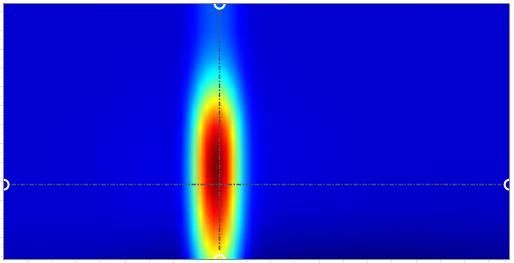
図 Jet(デフォルト) 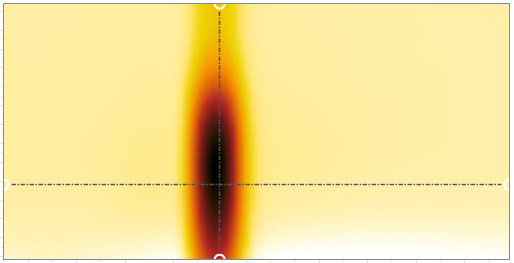
図 白黒反転 このカラーマップは、白と黄を使用して低い値を示し、高い値では赤や黒に色が変化します。色覚の多様性に対応するオプションです。
グラデーションカラーの変更
データ解析では、グラデーションの色を変更することにより、値の範囲を制限して領域をさらに明確に表示することができます。
-
グラデーションを、等高線プロットのすべてのシグナルに適用するのか、選択したシグナルだけに適用するのかを設定します。
すべてのシグナルにグラデーションカラーを適用するには、すべてのシグナルを同じスケール(グローバル)をクリックします。
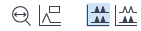
1 つのシグナルにグラデーションカラーを適用するには、すべてのシグナルを同じスケール(各ウィンドウ)をクリックします。
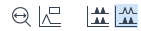
シグナルを選択するには、等高線プロットで該当ウィンドウのシグナル名をクリックします。
カラースライダーに、選択したシグナルの最小値と最大値が表示されます。
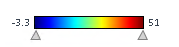
-
三角形を新しい位置にドラッグします。
新しい最小値と最大値が追加表示されます。
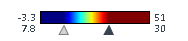
-
高い値に注目して低い値の差を隠したい場合は、最小値を調整します。低い値に注目して高い値の差を隠したい場合は、最大値を調整します。

図 例:デフォルトのグラデーションによる等高線プロット 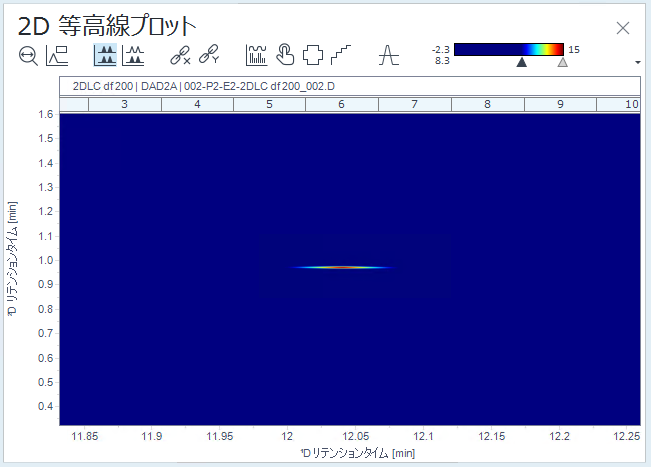
図 例:グラデーションの色を低い値に調整した等高線プロット 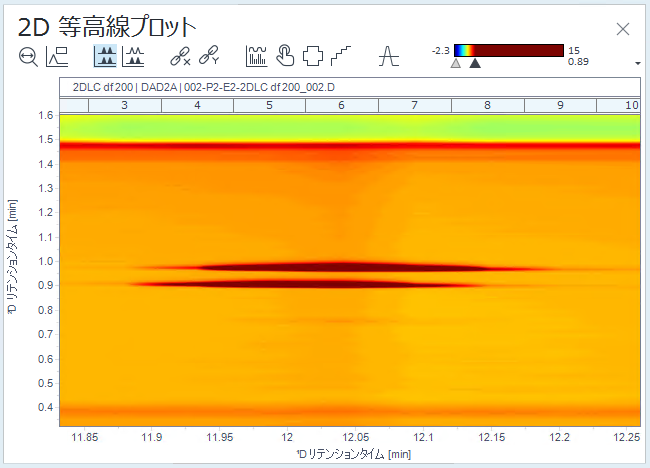
図 例:グラデーションの色を高い値を調整した等高線プロット
base-id: 10237153547
id: 10237153547